Kako oporaviti izbrisane datoteke s flash pogona? Što učiniti ako računalo ne vidi flash pogon? Što učiniti ako računalo vidi flash pogon, ali se ne otvara?
Ako je volumen flash pogona određen pogrešno ili je određen nultom veličinom, najčešće je to ili hardverski kvar mikrokontrolera, NAND memorijskih ćelija ili interni firmware flash pogona. Situacija je ista ako Windows prijavi "usb uređaj nije prepoznat".
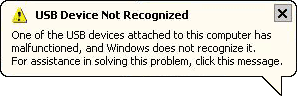
Ako su podaci potrebni, tada ćete najvjerojatnije morati dati flash pogon stručnjacima, jer ćete za oporavak informacija morati rastaviti memorijske čipove, pročitati ispise i obraditi primljene informacije. Ako podaci nisu potrebni, možete isprobati programe za popravak flash pogona.
Ako imate pitanja o flash diskovima, možete ih postaviti na našem forumu, a naši stručnjaci će vam pokušati pomoći.
Imate li kakvih pitanja?
Ostavite svoj telefon i menadžer će vas nazvati
Flash disk je uređaj za pohranu koji se može spojiti na bilo koje računalo putem USB sučelja. Često ovaj uređaj prestaje normalno raditi. Što da radim? U nastavku će se razmotriti najučinkovitiji načini liječenja flash pogona te ispravke tipičnih pogrešaka pri radu s uređajem.
Važno!
Slijedite sve korake uzastopno - ako prva metoda nije pomogla, prijeđite na sljedeću i tako dalje.
Što učiniti ako flash pogon prestane raditi
U suvremenoj IT industriji, princip KISS-a je relevantan u uskom krugu, što znači “Olakšaj!”. Bez posebne potrebe, nema potrebe uređivati registar, primjenjivati složene metode rješavanja problema s hardverom ili pokušavati implementirati druge postupke - vrijedi početi s najjednostavnijim koracima.
- Pokušajte spojiti flash pogon na drugo računalo, prijenosno računalo ili drugi uređaj za komunikaciju putem USB sučelja. Ako flash pogon ne radi, onda se sa 100 postotnom vjerojatnošću može tvrditi da je problem u tome - i potrebno je odmah prijeđite na uslužne programe za vraćanje i popravljanje flash pogona.
- Ako flash pogon radi na drugom računalu ili ga barem otkrije Windows (ali se "Explorer" i "Ovo / Moje računalo" ne pojavljuju), tada morate Riješite probleme s OS ili datotečnim sustavom prema uputama u nastavku.

- Odspojite pogon tako da ga uklonite iz USB konektora.
- Isključite računalo odabirom opcije Shut Down.
- Isključite jedinicu sustava iz napajanja od 220 V, držite pritisnutu tipku za napajanje 5 sekundi - to će ukloniti preostali naboj na pojedinačnim modulima matične ploče.
- Spojite svoje računalo na električnu utičnicu.
- Uključite ga, pričekajte da se preuzimanje završi i umetnite USB flash pogon.
- Pokušajte ga spojiti na drugi konektor, osobito ako su se za ovaj zadatak prethodno koristili vanjski prednji USB-ovi. Najbolja opcija su priključci na stražnjoj strani
- Ponekad je uzrok kvarova flash pogona dodjela ID sustava u obliku slova, ili nestanak ovog parametra u potpunosti, za rješavanje problema s OS-om, koristite uslužni program za upravljanje diskovima

Uslužni programi za oporavak flash pogona
Obavezno provjerite flash pogon korisnost"USB Troubleshooter" iz Microsofta - ne dolazi s OS-om, ali je dostupan za preuzimanje sa službenog portala na poveznici besplatno i radi samo s OS W7 i novijim.
Korištenje je jednostavno - pokrenite program i kliknite "Dalje". 
Nakon toga, softver će pokušati pronaći i riješiti tipične probleme s prikazivanjem flash pogona u sustavu. 
Ako čujete karakterističan zvuk kada povežete uređaj, ali se ne pojavljuje u "Exploreru", otvorite "Upravitelj uređaja"

Često Problem s čitanjem USB flash pogona pojavljuje se nakon ažuriranja operativnog sustava - izazivaju ga netočni unosi u registar koji su ostali nakon povezivanja fizičkog medija za pohranu.
Traženje ih ručno je dosta dugo i bolje koristite poseban program za pronalaženje i čišćenje neradnih ključeva u registru.
Najprikladniji za ovo Uslužni program Vit Registry Fix
(besplatno i radi opće pretraživanje i čišćenje) I korisnost
USBOblivion
(besplatno i čisti sve podatke o prethodno povezanim flash pogonima iz regedita).
Glavne prednosti:
Sučelje je intuitivno i postoji ruska lokalizacija.
Preuzmite program, pokrenite automatsku pretragu, nakon što završi, počnite s čišćenjem (nakon što označite okvire za spremanje svih promijenjenih .reg ključeva u arhivu kako biste po potrebi "vratili" operaciju).
Ponekad flash pogon ne radi zbog nekompatibilnosti upravljačkog programa za USB 2 i 3 verzije. U ovaj slučaj morate preuzeti ažurirane verzije na službenoj web stranici proizvođača matične ploče.
Ako računalo ne prihvaća nijedan flash pogon, morate potpuno ponovno instalirati sve upravljačke programe za USB pogone.
Najlakši način da to učinite je kroz "Upravitelj uređaja" (držite Win + R i unesite devmgmt.msc, kliknite na "OK"). Pronađite odjeljak "USB Controllers" na padajućem popisu i uzastopno izbrišite (desni klik na objekt, stavku "Delete") pododjeljke USBHostController, GenericUSBHub i USB Root Hub, a zatim ažurirajte trenutnu konfiguraciju hardvera i ponovno pokrenite računalo.
Kao dodatak, pokrenite potpuno skeniranje cijelog sustava.
- Pokrenite registar (držite Win + R, upišite regedit i potvrdite radnju klikom na "OK").
- Desnom tipkom miša kliknite tipku HKEY_CURRENT_USER i odaberite Find, a zatim upišite Explorer u okvir za pretraživanje. Ako mapa sadrži NoDrives, zatim ga trebate odabrati i izbrisati (pomoću gumba Izbriši). Osim toga, u istom uređivaču registra potražite parametar StorageDevicePolicies (pod ključem HKEY_LOCAL_MACHINE) i izbrišite ga (ako postoji).
Ponekad sve gore navedene metode ne daju nikakav opipljiv rezultat.
Ako je flash pogon identificiran u sustavu (na razini određivanja nepoznatog povezanog uređaja), tada možete pokušati vratiti normalan rad uređaja, formatirajući ga na poseban način korištenjem treće strane Alat za niskorazinsko formatiranje HDD-a .
U ovom slučaju, rad s uređajem odvija se na razini fizičkih sektora, a ne datotečnog sustava (kao kod standardnog formatiranja), koji jamči:
- Obrišite loše sektore
- Rješavanje problema sa softverom
- Trajno brisanje svih podataka iz medija.
Program je besplatan i dostupan za preuzimanje sa službene web stranice. Nakon što ga instalirate i pokrenete, odaberite potrebni pogon, kliknite Nastavi. 
Pronađite karticu Low-levelFormat i prihvatite operaciju klikom na Formatthisdevice.  Trajanje postupka ovisi o vrsti flash pogona i njegovom kapacitetu, na modernim računalima proces u prosjeku traje 30-60 minuta. Kada završite, trebali biste sigurno ukloniti uređaj i ponovno pokrenuti računalo.
Trajanje postupka ovisi o vrsti flash pogona i njegovom kapacitetu, na modernim računalima proces u prosjeku traje 30-60 minuta. Kada završite, trebali biste sigurno ukloniti uređaj i ponovno pokrenuti računalo.
Flash diskovi postali su nezamjenjiv proizvod koji vam omogućuje snimanje velikih količina informacija. Prilikom njihove uporabe mogu se pojaviti razni problemi. Na primjer, to bi trebalo uključivati situaciju kada računalo vidi flash pogon, ali ga ne može pročitati. Razlozi za to mogu biti povezani s tehničkom ili softverskom stranom pogona. U svakom slučaju, potrebno je razmotriti glavne načine rješavanja problema.
Opći zdravstveni pregled
Kada se flash pogon ne otvori, trebate ga spojiti na drugi konektor na uređaju. Moguće je da USB priključak jednostavno ne radi. Možete se pokušati povezati s drugim računalom ili prijenosnim računalom. Ako je nemoguće pročitati informacije na njemu, problem se javlja izravno sa samim flash pogonom.
Pregledajte površinu proizvoda na razne probleme i nedostatke. Ako jesu, onda je to ono što može uzrokovati problem. Uz vidljive nedostatke moguć je oporavak informacija. Kada uzrok leži u elektroničkim problemima, tome se ne treba nadati.
Upravitelj uređaja
U situaciji kada se flash pogon ne otvara, morate ići sljedećim putem: "Start" - "Upravljačka ploča" - "Sustav" - "Upravitelj uređaja". Ovdje nas posebno zanima rubrika "Kontrotori univerzalne serijske sabirnice". Ažuriranje se vrši desnim klikom i odabirom odgovarajuće opcije. To je prikazano na snimci zaslona.

Preporuča se koristiti sigurno uklanjanje uređaja kada ga treba ukloniti iz priključka. Kao što praksa pokazuje, problemi ne nastaju u normalnom stanju. Problemi se pojavljuju kada se datoteke ekstrahiraju u proces pisanja.

Korištenje File Explorera
Flash pogon možete otvoriti na drugi način. Preporuča se korištenje vodiča. Da biste to učinili, desnom tipkom miša kliknite pogon i odaberite odgovarajuću stavku. Ako uspijete otvoriti bljesak voziti na ovaj način, morate kopirati sve podatke i provesti proces formatiranja. Nakon toga, podaci se ponovno prepisuju.
Ako ga i dalje ne možete otvoriti, ali svojstva označavaju definiciju kao izmjenjivi disk, možete poduzeti određene radnje. Oni se formatiraju. Svi će podaci biti izgubljeni, ali to je jedini način da ponovno možete koristiti proizvod.
Utjecaj virusa
Kada se flash pogon ne otvori, može se pretpostaviti da je zaražen virusom (ili izravno na računalu). Čak i nakon tretmana, pristup može biti blokiran. To se događa jer zlonamjerni softver stvara autorun.exe datoteku sa značajkom automatskog pokretanja. Treba ga ukloniti posebnim programima ili ručno putem registra.
Druga opcija je otići na postavke "Organiziraj" - "Opcije mape" - "Prikaz", gdje je postavljeno "Prikaži skrivene datoteke i mape". Kada je gotovo, sve što trebate učiniti je pronaći datoteku za autorun i izbrisati je.

Flash disk je postao neophodan atribut u životima većine ljudi. Svestrani uređaj za pohranu je koristan i u svakodnevnom životu i na poslu. Međutim, nitko nije imun od situacija kada se flash pogon ne otvori na računalu. Pogreške u radu sustava ne događaju se rijetko, stoga se ne trebate previše brinuti ako se takva situacija dogodi. Dovoljno je znati postupak koji će pomoći u rješavanju problema. Pročitajte što učiniti ako se flash pogon ne otvori na računalu ili prijenosnom računalu.
Često je normalan rad flash pogona poremećen zlonamjernim softverom ili virusima. Infekcija se događa gotovo neprimjetno. Flash diskovi su posebno osjetljivi na to. Kada se jedan pogon koristi na nekoliko računala, vjerojatnost zaraze bit će velika.
Prilikom povezivanja uređaja, prva stvar koju trebate učiniti ako se flash pogon ne otvori je provjeriti disk na prijetnje.
Vjerojatnost otkrivanja virusa ovisi o tome koliko su ažurirane antivirusne baze instalirane aplikacije. Zastarjeli antivirusni program, koliko god dobar bio, ne može otkriti većinu modernih zlonamjernih programa. U samom programu trebali biste označiti zaraženi flash pogon i staviti potpuno skeniranje.
Antivirusni programi ne mogu uvijek pristupiti flash pogonu. Mnoge zlonamjerne aplikacije mogu promijeniti put pokretanja pogona, blokirajući na taj način pristup zahtjevima sustava. U tom slučaju morat ćete ručno izbrisati datoteku koju je stvorio virus.
Ako vrsta objekata nije konfigurirana u sustavu, neke informacije mogu biti skrivene. Možete ga otvoriti u izborniku sustava. Kroz "Start" idite na "Upravljačka ploča". Odaberite ikonu pod nazivom "Opcije mape". Kliknite karticu "Prikaz" i pomaknite klizač do samog dna. U zadnjem retku stavite točku ispred natpisa "Prikaži skrivene datoteke" i kliknite na "Primijeni".
Nakon toga će se u sustavu prikazati svi skriveni podaci. Zatim, kroz upravitelj datoteka, otvorite flash pogon i izbrišite datoteku pod nazivom "autorun". Sadrži parametre pokretanja uređaja koji ometaju normalan rad. Nakon toga ponovno pokrećemo antivirus i provjeravamo prisutnost zaraženih objekata.

Nakon provjere i uklanjanja, flash pogon se mora ukloniti i ponovno postaviti u USB priključak. Sustav će ispustiti prepoznatljiv zvuk aktivacije uređaja i automatski otvoriti pregled datoteka pohranjenih na uređaju.
USB flash pogon prestao je raditi nakon ažuriranja ili ponovne instalacije sustava
Ponekad se postavlja pitanje zašto se flash pogon ne otvara na prijenosnom računalu nakon ažuriranja ili ponovne instalacije sustava. Kada se flash pogon ne otvori na računalu, što trebam učiniti ako je sustav upravo instaliran? Operativni sustavi nisu imuni na pogreške. Na to mogu utjecati mnogi različiti unutarnji i vanjski čimbenici. Nije rijetkost instalirati sustav s greškom.
Kada se takvi kvarovi dogode tijekom ponovne instalacije ili nadogradnje sustava, kvarovi se javljaju na uređajima sustava. Upravljački programi sustava za uređaje za pohranu i snimanje informacija često su oštećeni. Flash diskovi spadaju u ovu kategoriju.
Kad je spojeno, računalo jednostavno ni na koji način ne reagira na uređaj i ne prikazuje ga. Kako popraviti flash pogon u ovom slučaju? Popravak ne zahtijeva nikakve dodatne komunalne usluge. Vlasnici Windows verzije 7, 8, 10 moraju otići na upravljačku ploču i pronaći alat za rješavanje problema s USB-om.
Također je vrijedno napomenuti da softver sustava nije uvijek prisutan u cijelosti. U tom slučaju uslužni program treba preuzeti sa službene Microsoftove web stranice.
Program je prilično jednostavan za korištenje i nakon pokretanja sve što je potrebno je kliknuti "Dalje". Aplikacija će samostalno provesti potpuno skeniranje sustava i registra s pripadajućim ključevima koji se odnose na flash pogon.

Alat za rješavanje problema nakon što otkrije kvar automatski će ispraviti sve informacije u ključevima i upravljačkim programima sustava i zatražiti od vas da ponovno pokrenete Windows. Nakon ponovnog pokretanja, problem će biti riješen.
Oštećenje datotečnog sustava na flash pogonu
Ako nakon spajanja flash pogon polagano treperi i ne otvara se, postoji mogućnost da postoje greške u datotečnom sustavu koje sprječavaju uređaj da se normalno učita i prikaže.
Problem se može pojaviti kada dođe do nestanka struje tijekom rada s pogonom, kada se neispravno ukloni, kada pokušate obnoviti flash pogon ili ga formatirati u nekom od nestandardnih datotečnih sustava, na primjer, RAW.
Bez posebnih znanja i vještina u radu sa sredstvima za prikupljanje informacija, bolje je ne koristiti gore navedene metode. To prijeti ne samo gubitkom informacija, već i potpunim kvarom uređaja.
Prvo pokušajte otvoriti medij na drugim računalima kako biste isključili pogrešku u samom operacijskom sustavu. Ako se uređaj ponaša isto, tada ćete morati pribjeći pomoći uslužnih programa trećih strana da biste ispravili pogrešku.
VAŽNO. Ako je datotečni sustav oštećen, jedan od znakova toga bit će pogreške prilikom pisanja datoteka na USB flash pogon.
Da biste potvrdili da pogreška leži upravo u korijenu sustava flash pogona, koristite uslužni program VID & PID ili Flash Drive Information Extractor, programi imaju intuitivno sučelje. Nakon pokretanja provjere, komunalni programi će dati potpune informacije o uređaju i prisutnosti pogrešaka u njemu.

Flash Drive Information Extractor je besplatni program za dobivanje informacija o flash diskovima, koji ima mogućnost određivanja modela USB kontrolera, modela i vrste memorije
Za oporavak flash pogona koristite programe ChipEasy ili CheckUDisk. Obje aplikacije imaju ruske verzije i samo nekoliko stavki izbornika. Oni automatski traže loše sektore i popravljaju ih. Kada završite, sigurno uklonite uređaj i ponovno ga instalirajte. Kako biste bili sigurni da više neće biti prekida u otkrivanju uređaja, ponovno skenirajte flash pogon kroz programe.
Fizičke neispravnosti uređaja
Druga pogreška zbog koje računalo ne otvara USB flash pogon može biti fizičko oštećenje medija. Nepažljivo pohranjivanje ili korištenje memorijske kartice može s vremenom uzrokovati kvarove.
Takvi prekidi, prije svega, mogu biti uzrokovani gubitkom informacija iz medija. U naprednijim slučajevima, sam uređaj počinje raditi sporije ili se općenito prestaje otvarati.
Flash pogon, sa svojom vanjskom jednostavnošću, složen je elektronički uređaj iznutra. Sadrži skup mikro krugova i čipova pričvršćenih posebnim kontaktima. Mogu se oštetiti uslijed negativnog fizičkog utjecaja kao što su:
- Pad;
- vlaga;
- prah;
- naponski udari.
U mnogim slučajevima, nakon takvog izlaganja, flash kartica postaje neispravna. Jedina stvar koja može pomoći u ovom slučaju je kontaktiranje specijaliziranih servisa. Naravno, vjerojatnost popravka medija je iznimno mala, ali ako su na njemu prisutne važne informacije, stručnjaci ih mogu izvući pomoću profesionalnih alata za to.

Pogreška u nazivu flash pogona
Razlog zašto se flash pogon ne otvara na računalu može biti njegovo ime. Zbog toga računalni sustav ne može ispravno identificirati uređaj i dolazi do pogreške koja ometa normalan rad.
Ako dodijeljeno slovo pogona odgovara postojećem slovu pogona na particijama tvrdog diska, sustav će dati prednost tvrdom disku, a umetnuti USB pogon će se zanemariti.
Da biste ispravili ovu pogrešku, prvo što trebate učiniti je otići na naredbeni redak. U njega unesite naredbu "diskmgmt.msc". Otvorit će se program za rad s pogonima. U programu odaberite flash pogon, kliknite desnom tipkom miša i odaberite stavku odgovornu za promjenu slova. U njemu navedite drugo latinično slovo i kliknite "U redu". Nakon toga uklonite uređaj i ponovno ga spojite na računalo.
Izlaz
Gore navedene metode govore kako popraviti flash pogon ako se prestane otvarati, ali ima puno slučajeva. Postoje situacije kada flash pogon jednostavno može propasti zbog tvorničkih nedostataka. U tom slučaju više ga nije moguće pokušati popraviti ili vratiti podatke na njemu. Fizička oštećenja koja uzrokuju kvar diskova također su daleko od neuobičajenog. Stoga budite oprezni pri odabiru flash pogona i brizi za njega. Takve radnje pomoći će povećati njegov vijek trajanja tijekom rada.
Prijatelji, pozdrav svima! Sada ćemo razgovarati o tome kako oporaviti podatke s flash pogona ako se uopće ne otvori ili je formatiran. Ova je tema vrlo popularna među stanovništvom, pa hajde da je zajedno shvatimo.
I prvo pravilo koje biste trebali znati u takvim trenucima je da nakon gubitka podataka ni u kojem slučaju ne smijete raditi nikakve operacije s datotekama na mediju za pohranu. To će dovesti do potpunog uništenja izgubljenih datoteka i mapa, budući da će biti prebrisane u strukturi.
Ali sada ćemo imati kompliciraniju situaciju od uobičajenog pogrešnog formatiranja diska. Činjenica je da kada je spojen, čini se da Windows 10 detektira USB pogon. To se može razumjeti tipičnim zvučnim signalom kada je spojen na USB konektor:

Ali sam flash pogon se ne otvara, odnosno:

Pa, poduzmimo nešto. I prva stvar koja pada na pamet autoru članka je korištenje besplatnog programa tzv R Poništi brisanje Početna.
Možemo reći da je ova aplikacija kućna verzija vrlo moćnog i plaćenog uslužnog programa R-Studio koji može oporaviti podatke čak i na potpuno izbrisanim ili preformatiranim datotekama:
Pa preuzmimo ga sa službene stranice i bacimo se na posao. Odmah napominjemo da Početna verzija može u potpunosti raditi samo s datotečnim sustavom FAT. Za NTFS postoje neka ograničenja vezana uz plaćanje:

No budući da su flash pogoni obično označeni u FAT-u, u našem slučaju ovo je idealna besplatna opcija. Prije kopiranja programskih datoteka u sustav, pojavit će se važna poruka čije se značenje mora jasno razumjeti:

Ovdje ponovno vrijedi reći da je strogo zabranjeno kopirati bilo koje nove datoteke na particiju na kojoj želite pronaći prethodno izbrisane datoteke. U suprotnom će se tablica datoteka prebrisati i šanse za uspješan ishod cijele operacije spašavanja značajno će se smanjiti.
Dakle, po prvi put pokrećemo program R-Undelete Home za oporavak podataka s USB pogona koji se niti ne otvara u Windowsu 10. I evo, prisutan je na popisu diskova:


Započet će proces skeniranja datoteka, nakon čega trebate ponovno odabrati opciju "Dalje":

U sljedećoj fazi provjerite potrebnu prepoznatu particiju (flash disk):

Zatim ponovno potvrdite okvir pored cijelog diska kako biste odabrali sve pronađene direktorije:

I odredite mjesto za spremanje oporavljenih datoteka:

Opet, to ni u kojem slučaju ne bi trebao biti sam flash pogon, inače će datoteke jednostavno prepisati jedna drugu prilikom kopiranja. Nakon toga će ponovno započeti proces skeniranja, koji je u našem slučaju završio s dobrim vijestima:

Dakle, idemo sada na prethodno navedeni imenik i vidjeti što se zapravo tamo nalazi. Usput, sve mp3 datoteke vraćene su bez problema:

Ali grafike (slike, fotografije) su prisutne na popisima, ali su iz nekog razloga glatko odbili otvoriti:

Dakle, pitanje kako možete oporaviti podatke s flash pogona ako se ne otvori i dalje ostaje, budući da se podaci ne mogu vratiti u cijelosti.
Ako netko od vas zna za neke druge učinkovite načine, recite nam o njima u komentarima. I ovaj se članak bliži kraju, ostaje samo pogledati vrlo zanimljiv video.



